第5章 カメラと画像の利用 > 3 画像の表示
|
|
|
第5章 カメラと画像の利用 > 3 画像の表示 |
|
ここでは、画像の表示方法について説明します。フォルダ内の画像を自動で順番に表示する(スライドショーを行う)こともできます。
LXイメージビューアを起動するには、次の4つの方法があります。
![]() →「プログラム」→「LXイメージビューア」の順にタップします。
→「プログラム」→「LXイメージビューア」の順にタップします。
本製品の電源が入った状態で、デジタルカメラで撮影したCFカード/SDカードをセットすると、自動的にLXイメージビューアが起動します。
自動起動を有効にするには、 ![]() →「設定」→「システム」タブ→「自動起動」の順にタップし、使用するカードをタップして
→「設定」→「システム」タブ→「自動起動」の順にタップし、使用するカードをタップして ![]() にしてから
にしてから ![]() をタップします。
をタップします。
JPEG形式/TIFF形式/Windowsビットマップ形式のファイルをファイルエクスプローラでタップすると、自動的にLXイメージビューアが起動します。
LXカメラの撮影画面から ![]() をタップします。カメラについて詳しくはカメラをご覧ください。
をタップします。カメラについて詳しくはカメラをご覧ください。
LXイメージビューアを起動している状態から、表示する画像を指定する方法は次のとおりです。

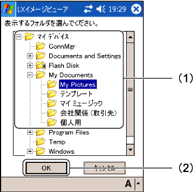
All Rights Reserved, Copyright© FUJITSU LIMITED 2004 | |